De 20 bästa Linux-Skärmdumpverktygen: experternas rekommendation
en skärmdump eller ögonblicksbild är en bildfil som innehåller den visuella representationen av skärmen vid en given tidpunkt. Du kan ta skärmdumpar för att fånga din datorskärm och dela den bland vänner eller lagra den för framtida referenser. Skärmdumpar har stigit till framträdande på grund av den utbredda ökningen av persondatorer. Enheter som smartphones ger enkla sätt att fånga skärmen. Datorer å andra sidan tillåter oss att ta skärmdumpar på ett antal olika sätt. Det finns många fantastiska Linux-skärmdumpverktyg som kan användas för att fånga systemskärmen. Idag markerar vi 20 sådana applikationer för våra läsare.
bästa Linux-skärmdumpverktyg
det finns ett brett utbud av Linux-skärminspelningsverktyg, både grafiska och konsolbaserade. Vi har valt valen för den här guiden baserat på deras användning och popularitet bland Linux-folk. Du bör kunna välja det bästa skärmbildsverktyget när du har slutfört den här guiden.
Shutter
Shutter är ett modernt skärmdumpverktyg med en rik funktionsuppsättning. Det fungerar på alla större Linux-distributioner, inklusive Debian och Red Hat. Du kan fånga hela skärmen, ett valt område, fönster, meny eller till och med en webbplats med den här enkla applikationen. Det är också möjligt att fånga skärmar från terminalen med det här verktyget. Dessutom tillåter Shutter användare att tillämpa flera effekter på skärmdumpen och gör det enkelt att vara värd för dem på Linux-värdleverantörer.
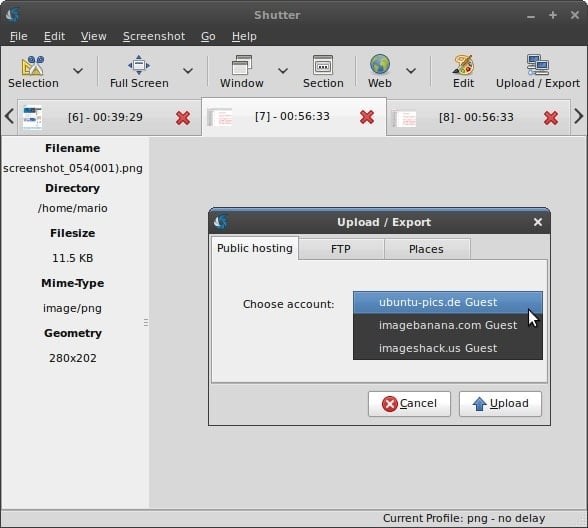
installera slutaren på Ubuntu
Öppna bara en terminal och kör följande kommando för att installera slutaren på Ubuntu eller dess derivat.
$ sudo apt-get install shutter
om du vill installera slutare från PPA, kör följande kommandon.
$ sudo add-apt-repository ppa:shutter/ppa$ sudo apt-get update$ sudo apt-get install shutter
Kazam
Kazam är en lätt skärmdump taker med ytterligare stöd för screencasting. Våra redaktörer gillade verkligen det här verktyget på grund av dess enkla men lättanvända gränssnitt. Du kan använda Kazam för att fånga hela skrivbordsskärmen eller ett valt område eller till och med fönster. Det ger också en trevlig timer funktion som kommer att komma till hands under frekvent skärm fånga. Dessutom, Kazam använder i farten kodning samt en tyst läge.
installera Kazam på Ubuntu
Du kan installera Kazam genom att köra kommandot nedan i Ubuntu eller andra Debian-baserade distributioner.
$ sudo apt-get install kazam
Du bör installera Kazam med PPA om du vill få de senaste versionerna utan att behöva vänta på att den läggs till i det stabila förvaret. Använd följande kommandon för att göra detta.
$ sudo add-apt-repository ppa:kazam-team/stable-series$ sudo apt-get update$ sudo apt-get install kazam
Gnome Screenshot
Gnome Screenshot är en minimalistisk applikation för att ta ögonblicksbilder av skrivbordet eller ett visst fönster. Det är standard Ubuntu skärmdump verktyg och åberopas när du använder PrtSc-tangenten för att ta skärmdumpar. Detta lätta verktyg är särskilt lämpligt för gamla maskiner med begränsade resurser. Gnome Screenshot tool tillåter också användare att ställa in ett intervall innan en snap tas. Så om du letar efter ett enkelt men praktiskt ögonblicksverktyg är det applikationen för dig.
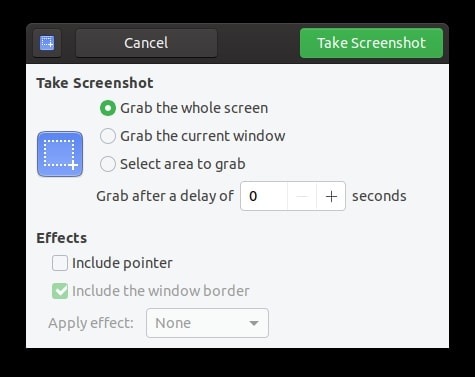
installera Gnome skärmdump på Ubuntu
Gnome skärmdump kommer förinstallerad med både standard och minimal Ubuntu installationer. Således behöver du inte installera det manuellt. Du kan fortfarande installera detta på andra system.
$ sudo apt-get install gnome-screenshot
använd följande kommando för att använda det från terminalen.
$ gnome-screenshot -d 10
det tar ögonblicksbilden efter en fördröjning på 10 sekunder.
ScreenCloud
ScreenCloud är ett av de bästa Linux-skärmdumpverktygen för moderna användare. Det ger en enkel metod för att ta ögonblicksbilder och erbjuder funktioner som automatisk bilduppladdning till molntjänster, skärmdumpredigering och omedelbar delning bland vänner. Detta är en app med flera plattformar, så den är lämplig för personer som också har Mac-eller Windows-system. Dessutom stöder ScreenCloud en mängd externa plugins som kan installeras för utökade funktioner.
installera ScreenCloud på Ubuntu
Du kan installera detta Ubuntu-skärmdumpverktyg från snap store. För att installera detta från din Linux-terminalemulator, kör följande kommando.
$ sudo snap install screencloud
men om du inte vill använda snap-versionen kan du kompilera binären från källan. Följ denna handledning för att kompilera ScreenCloud på Ubuntu.
Scrot
Scrot är ett utmärkt kommandoradsverktyg som låter användare ta ögonblicksbilder av hela skärmen eller ett visst fönster. Den har inbyggt stöd för flera bildformat, inklusive JPEG, PNG och GIF. En viktig funktion i Scrot är möjligheten att ta automatiska skärmdumpar genom att implementera det som ett Linux cron-jobb. Andra funktioner i detta verktyg inkluderar möjligheten att justera bildkvaliteten och ta ögonblicksbilder av fjärrmaskiner.
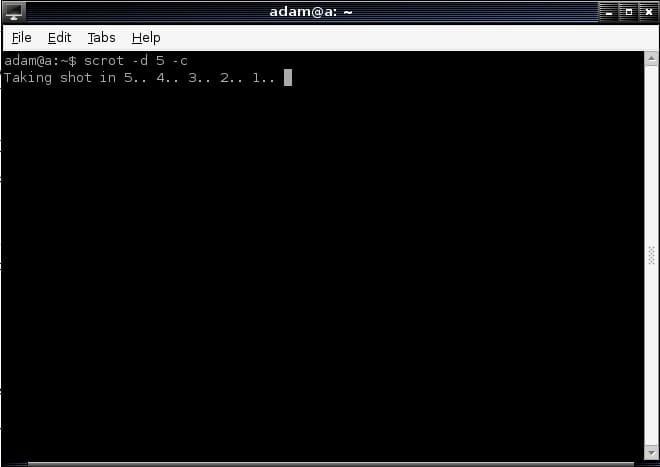
installera Scrot på Ubuntu
Du kan installera Scrot på Ubuntu genom att köra följande enkla kommando.
$ sudo apt-get install scrot
Du kan också installera den från källan. Använd följande Git-kommando för att ladda ner källan.
$ git clone https://github.com/resurrecting-open-source-projects/scrot
kör nu följande terminalkommandon.gimp Gimp är en gratis och öppen källkodsgrafikredigerare som gör att Linux-användare kan ta skärmdumpar av sitt system. Denna GTK-applikation är extremt utdragbar och stöder ytterligare skriptfunktioner. Gimp kan användas för att ta skärmdumpar av hela skrivbordet, ett visst fönster eller en vald region. Om Gimp redan är installerat i ditt system kan du använda det för att ta skärmdumpar utan att behöva installera en helt ny applikation för detta.installera Gimp på Ubuntu
Gimp är tillgängligt på Ubuntu officiella repositories samt en snap-applikation. Du kan installera den på Ubuntu genom att köra en av följande kommandon.
$ sudo apt-get install gimp # install from stable repository$ sudo snap install gimp # install from snap store
Flameshot
Flameshot är ett kraftfullt Linux-skärminspelningsverktyg med många funktioner. Den tillåter användare att ta snabba ögonblicksbilder av hela skrivbordet eller ett valt fönster/region. Flameshot är mycket konfigurerbar och gör det möjligt att ta skärmdumpar från terminalen. Det ger utmärkta redigeringsfunktioner för ögonblicksbilder samt DBus-gränssnitt, och en uppladdning anläggning till den populära bilden hosting plattform Imgur. Dessutom är de lättanvända snabbtangenterna i det här verktyget mycket praktiska.
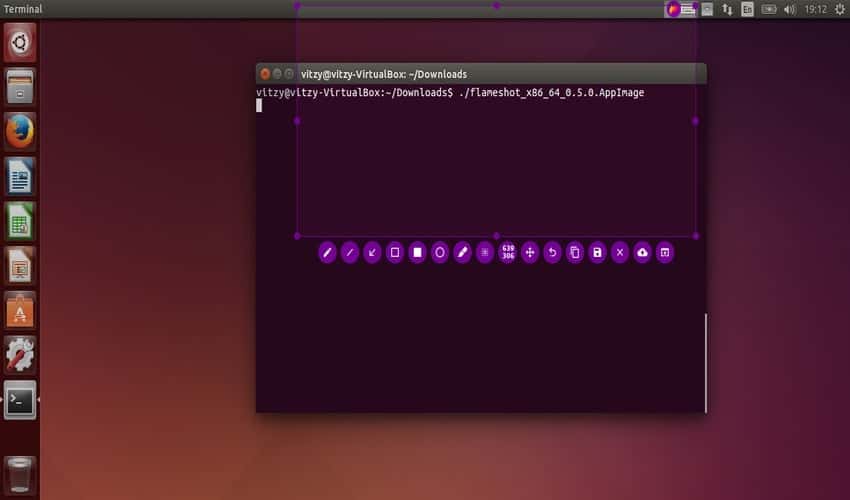
installera Flameshot på Ubuntu
Du kan använda apt-pakethanteraren för att enkelt installera Flameshot på Ubuntu. Kör bara kommandot nedan för att göra detta.
$ sudo apt-get install flameshot
kör följande kommandon om du vill installera det från källan.
$ sudo apt install g++ build-essential qt5-default qt5-qmake qttools5-dev-tools$ sudo apt install libqt5dbus5 libqt5network5 libqt5core5a libqt5widgets5 libqt5gui5 libqt5svg5-dev$ sudo apt install git openssl ca-certificates
$ mkdir build$ cd build$ qmake ../$ make$ su -c "make install"
Spectacle
Spectacle är en enkel skärmdump taker ansökan byggd för KDE ekosystem. Det ger ett elegant grafiskt gränssnitt för att fånga hela skärmen, det aktiva fönstret, ett valt fönster eller en viss region. Bilderna kan sparas som-är eller kan exporteras också. Fördröjningsfunktionen i denna applikation tillåter användare att ställa in en timer innan skärmen fångas. Dessutom kan användarna antingen inkludera muspekaren eller utesluta den från den slutliga bilden.
installera Spectacle på Ubuntu
Spectacle kräver vissa KDE-beroenden och är tillgängligt både i det stabila arkivet och i snap store. Du kan installera Spectacle genom att köra ett av följande kommandon i din Linux-terminalemulator.
$ sudo apt-get install kde-spectacle # install from stable repository$ sudo snap install spectacle # install from snap store
Collabshot
Collabshot är ett av de funktionsrika Linux-skärmdumpverktygen på senare tid. Det är en skärmgrabber i realtid som är byggd för att passa moderna krav. Användare kan ta omedelbara skärmdumpar av sina skrivbord, och en länk läggs till i klippbordet för att dela den med vänner direkt. Alla bilder lagras på webben för bättre tillgänglighet och lagring. Dessutom, Collabshot erbjuder också stöd för live, flera personer skissa, och chatt kommunikation.
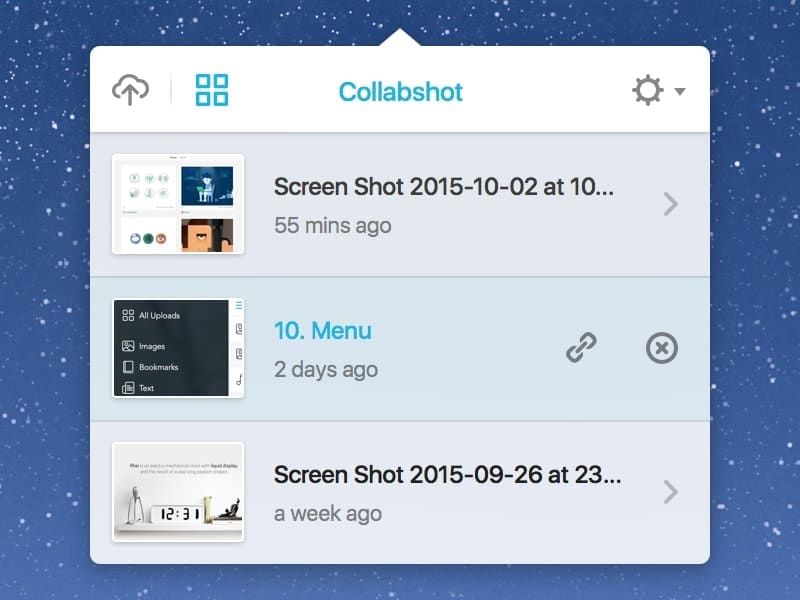
installera Collabshot på Ubuntu
Collabshot är inte tillgängligt i de officiella Ubuntu-repositorierna än. Den kan installeras med hjälp av Appimage. Ladda bara ner Collabshot Appimage-paketet från sin webbplats. Högerklicka nu på den och aktivera exekveringstillstånd för att köra appen.
ImageMagick
ImageMagick är ett gratis men ändå kraftfullt redigeringsprogram för Linux-distributioner. Men det tillåter också användare att ta en hel eller delvis skärmdump av sitt system. Så om du redan har ImageMagick installerat behöver du inte installera andra Linux-skärmdumpverktyg. För att ta en ögonblicksbild måste du använda importen-im6.q16-programmet för ImageMagick-paketet. Använd kommandot nedan för att spara hela skrivbordsskärmen.
$ import -window root desktop.png
för att spara ett visst fönster, använd följande kommando. Det kommer att ändra markören till ett hårkors. Nu, klicka på ett fönster och import kommer att ta den skärmen.
$ importera fönster.PNG
installera ImageMagick på Ubuntu
ImageMagick ska installeras under en vanlig Ubuntu-installation. Men om ditt system inte har det, använd följande kommando för att installera det här paketet.
$ sudo apt-get install imagemagick
Gyazo
Gyazo är ett lättanvänt Ubuntu skärmdump verktyg som kan användas för att ta skärmdumpar i farten. Det låter användare välja ett område på skärmen, Spara det, Ladda upp bilden och ta tag i webbadressen. Dessutom stöder Gyazo också screencasting-funktioner som möjliggör videoinspelning i fullskärm i HD-format. Således är det ett lämpligt val för personer som letar efter flexibla Linux-skärmdumpverktyg med stöd för både bild-och videoinspelning.
installera Gyazo på Ubuntu
kör följande kommandon i din terminalapplikation för att installera Gyazo på din Ubuntu-maskin.
ksnip
ksnip är en fantastisk Qt-baserad applikation för att ta ögonblicksbilder och redigera dem på Linux-maskiner. Det är löst inspirerat av Windows Snipping Tool och erbjuder ytterligare funktioner för Linux. Det erbjuder ett trevligt, grafiskt gränssnitt och gör det möjligt att fånga hela skrivbordet, ett valt fönster, ett specifikt område och mer. Dessutom kommer ksnip med standardstöd för ett kommandoradsläge och kan ladda upp fångade ögonblicksbilder till Imgur direkt.
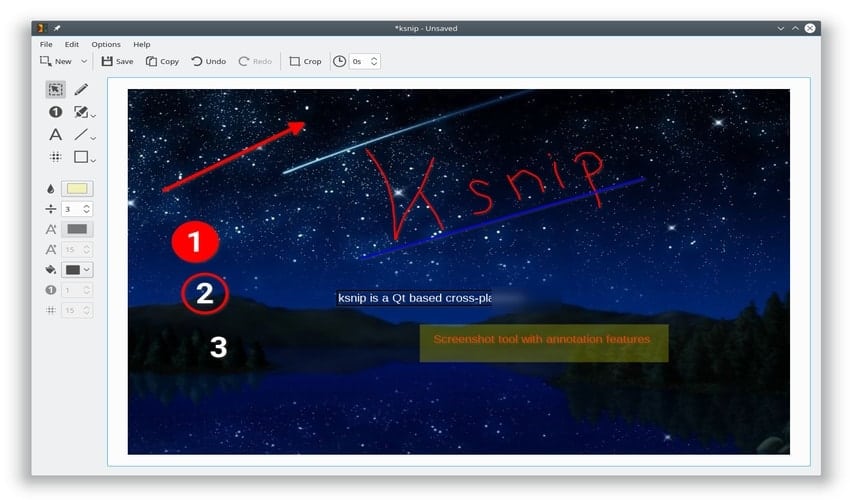
installera ksnip på Ubuntu
ksnip finns som ett snap-paket på snap tore. Kör följande kommando för att installera detta Linux-skärminspelningsverktyg på din Ubuntu-maskin.
$ sudo snap install ksnip
Du kan också hämta Debians binära installationspaket från utgivningssidan för ksnip och installera det genom att köra följande kommandon.
Lightscreen
Lightscreen är ett annat enkelt men användbart skärminspelningsverktyg för Linux. Det fokuserar till stor del på att automatisera processen att spara och tagga skärmdumpar. Lightscreen ger utmärkt tillgänglighet med hjälp av ett flexibelt systemfält och erbjuder funktioner som en integrerad bildvisare och konfigurerbara globala snabbtangenter, bland andra. Bilderna kan också laddas upp till Imgur för enkel lagring och delning. Den är tillgänglig för Windows tillsammans med stora Linux-distributioner.
installera Lightscreen på Ubuntu
Lightscreen tillhandahåller inte förbyggda binärer för Linux. Så användarna måste kompilera det från källan. Du kan ladda ner och kompilera paketet genom att köra följande kommandon i terminalen.
xfce4-screenshooter
xfce4-screenshooter är en av de mest lätta Linux skärmdump verktyg du kan använda för att ta ögonblicksbilder. Det är standard skärmdumpverktyget för XFCE-miljön och fungerar därmed mycket bra på äldre datorer. Det tillåter användare att ta antingen fullständiga skärmdumpar eller för ett valt fönster eller region. Även om det är minimalistiskt, erbjuder xfce4-screenshooter ytterligare stöd för Imgur-uppladdningar samt fördröjningstimer, bildförhandsvisningar och snabb delning.
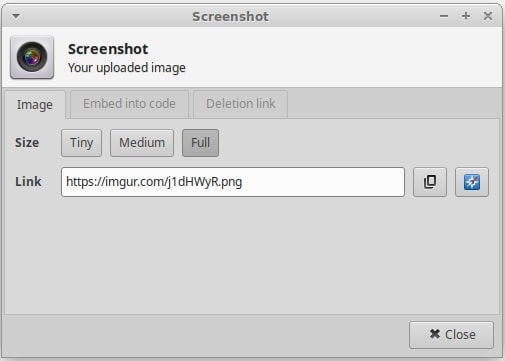
installera xfce4-screenshooter på Ubuntu
Du kan enkelt installera xfce4-screenshooter-paketet på Ubuntu genom att köra kommandot nedan i din terminal.
$ sudo apt-get install xfce4-screenshooter
Nanoshot
Nanoshot är en annan enkel men praktisk skärmdump taker som går bra på äldre hårdvara. Du kan ta skärmdumpar av det aktuella fönstret, ett specifikt fönster och hela skrivbordet. Den stöder också skärmdumpar i full storlek samt tar ögonblicksbilder från webbsidor. Dessutom tillåter Nanoshot användaren att ta skärmdumpar från videofiler med hjälp av GStreamer och MPlayer verktyg.
installera Nanoshot på Ubuntu
Du kan installera Nanoshot på Ubuntu genom att köra följande kommandon.
$ sudo add-apt-repository ppa:nanoshot/ppa$ sudo apt-get update$ sudo apt-get install nanoshot
HotShots
HotShots är ett verktyg för flera plattformar som är byggt ovanpå Qt. Den körs på alla större Linux-distributioner samt Windows. Huvudutbudet av HotShots är dess inbyggda snapshot editor som tillåter användare att redigera skärmdumparna direkt efter att de tagits. Detta gör det möjligt för användare att kommentera bilden, rita former och tillämpa effekter. Dessutom kan HotShots ladda upp bilderna via FTP och andra bildhostingtjänster som Imgur och FreeImageHosting.
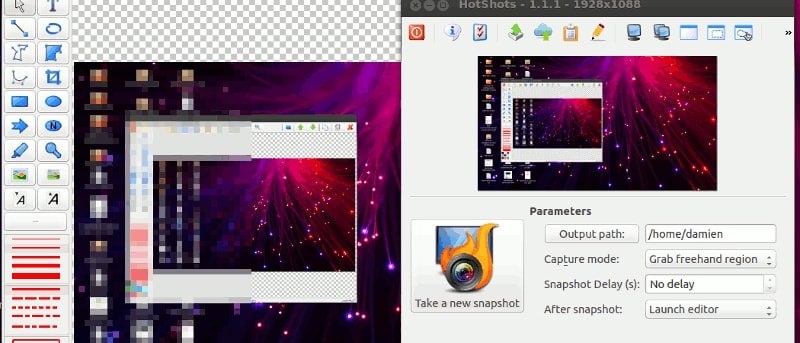
installera HotShots på Ubuntu
Du kan installera Hotshots-paketet genom att lägga till dess PPA på Ubuntu. Använd följande kommandon för att göra detta.
$ sudo apt-add-repository ppa:dhor/myway$ sudo apt-get update$ sudo apt-get install hotshots
xwd
XWD eller X Window Dump är ett mycket flexibelt terminalpaket som kan användas för att ta skärmdumpar på Linux. Det är ett av de bästa kommandobaserade Linux-skärmdumpverktygen och fungerar extremt bra med cron-jobb. Dessutom kan du använda xwd för att fånga skärmdumpar på fjärrmaskiner över ssh. Använd följande kommando för att fånga hela skärmen.
$ xwd -root > screenshot.xwd
det sparar bilden som skärmdump.xwd. För att konvertera den här bilden till PNG, använd konverteringsverktyget i ImageMagick-sviten. Nästa kommando skapar en PNG-bild från skärmdump.xwd kallas bild.png.
$ convert screenshot.xwd image.png
för att ta en ögonblicksbild av ett specifikt fönster, använd det första kommandot utan alternativet-root och välj fönstret med det resulterande hårkorset.
installera xwd på Ubuntu
xwd kommer att finnas tillgängligt på alla system som har X window-systemet installerat. Så, du behöver inte installera det manuellt.
Screener
Screener är en Linux terminal app som tillåter användare att ta ögonblicksbilder lätt. Den kan användas för att ta helskärmsbilder samt för ett valt område på skärmen. Screener erbjuder också en timerfunktion och molnvision, möjligheten att välja text från skärmdumpen. Dessutom ger Screener också möjlighet att ladda upp bilder till Imgur. En GUI-version av denna app finns också, som kallas ScreenerQt.
installera på Ubuntu
Screener finns som ett snap-paket, som kan installeras genom att köra kommandot nedan.
$ sudo snap install screener
Mate skärmdump
Mate skärmdump är ett av de enklaste Linux-skärmdumpverktygen du kan installera på din Ubuntu-maskin. Det tillåter användare att ta skärmdumpar från antingen det grafiska gränssnittet eller från kommandoraden. Applikationen tillåter oss att ta ögonblicksbilder av en viss region på skärmen, ett specifikt fönster eller hela skrivbordsskärmen. Det är också möjligt att försköna gränsen med hjälp av effekter och ställa in tidsintervall.
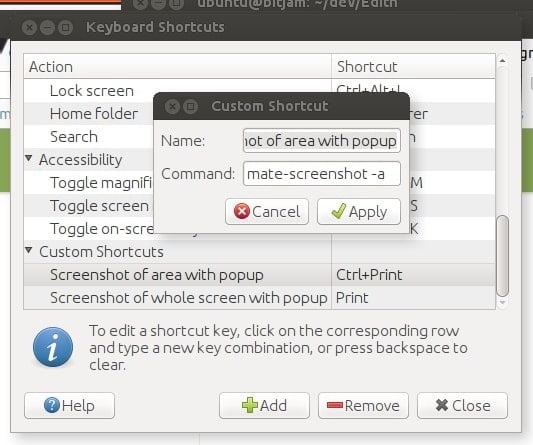
installera Mate skärmdump på Ubuntu
Du måste installera mate-utils paketet för att använda detta Ubuntu skärmdump verktyg. Du kan göra detta genom att köra följande enkla kommando.
$ sudo apt-get install mate-utils
Lookit
Lookit är en enkel och gratis ögonblicksbild som tar program som kan installeras på de flesta Linux-distributioner. Det tillåter användare att ta snabba skärmdumpar och ladda upp dem med FTP eller SSH. Bilder kan också delas på Imgur. Användare kan ta helskärmsbilder samt bilder av en vald region eller skrivbordsfönster.
installera på Ubuntu
Du kan installera Lookit på Ubuntu genom att köra följande kommandon i din terminal.
$ sudo add-apt-repository ppa:lookit/daily$ sudo apt-get update$ sudo apt-get install lookit
Ending tankar
även om det finns en hel del Linux skärmdump verktyg, inte alla program är lämpliga för ditt system. Medan verktyg som xwd och import nästan alltid är tillgängliga, kommer de flesta system att ha högst en GUI-applikation dedikerad till att ta ögonblicksbilder. Vi har beskrivit 20 vanliga Linux-skärminspelningsverktyg som kan vara användbara för dig. De valda objekten beställs slumpmässigt. Så känn dig inte dålig om en av dina favoritapplikationer är längst ner. Du bör prova en eller två från dessa 20 verktyg och välja rätt för dig baserat på din systemkonfiguration och skrivbordsmiljö.